XP ve Vista'nın Zamanlanmış Görevler özelliği genellikle gözden kaçmış gibi görünüyor. Bu, işletim sistemi için Bakım görevlerinin Otomatikleştirilmesi için kullanılacak harika bir araçtır. Bu kullanışlı yardımcı programla yapabileceğiniz birçok şey var. Aşağıdaki çekimlerde Windows XP'de bir Disk Temizleme programlamayı gösteriyorum. Bu haftanın ilerleyen günlerinde Vista'daki Görev Zamanlayıcı'da bulunan ekstra ayarları ve özellikleri sunacağım.
Başlat Programlar Aksesuarlar Sistem Araçları Zamanlanmış Görevler'e tıklayın
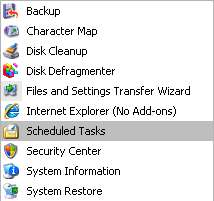
Zamanlanmış Görevler Penceresi açılır. Sadece "Planlanmış Görev Ekle" yi Çift Tıklayın /
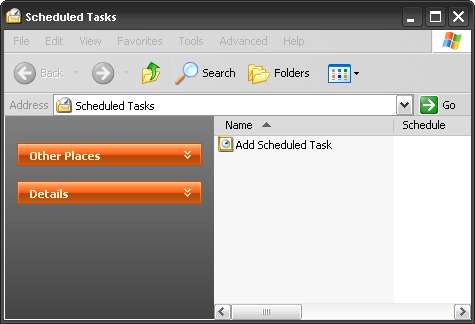
Sihirbaz açılır ve size ne yaptığını söyler. Sonrakine tıkla.

Planladığımız görev bir Windows özelliği olduğundan, yerleşik yardımcı programı bulana kadar aşağı kaydırın. Sonrakine tıkla.
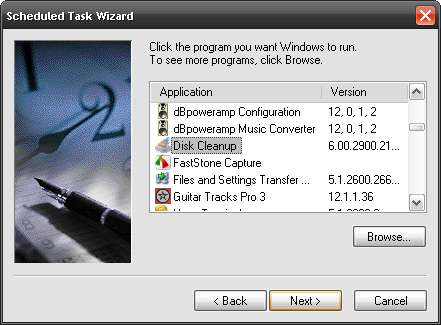
Şimdi görevimiz için bir isim yazabilir ve ne sıklıkla yürütülmesini istediğimizi planlayabiliriz. Disk Temizleme için Aylık'ı seçtim.
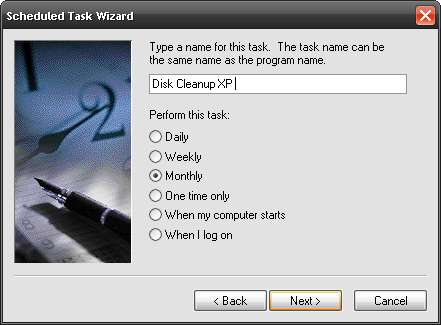
Şimdi göreve başlamak için belirli bir zaman seçiyoruz. Bilgisayar başındayken Disk Temizleme'nin çalışmasını istemediğim için üzerinde olmayacağımı bildiğim bir zaman seçiyorum. Evet, sabah 2… tüm inekler Red Bull içmez!
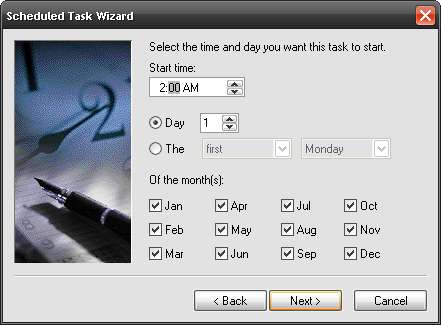
Gerekirse yönetici kullanıcı adınızı ve şifrenizi girmeniz gerekir.
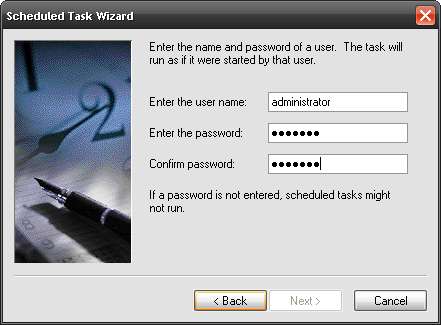
Sen bittin! Bitir'e tıklayın.
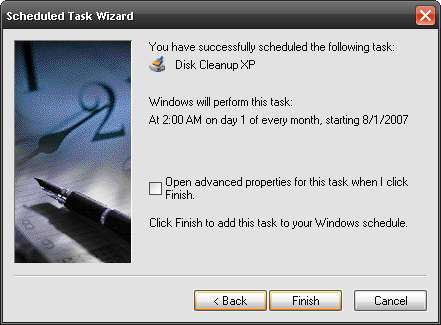
Bu, Zamanlanmış Görevlerin nasıl kullanılabileceğinin çok basit bir örneğidir. Doğru yapılırsa, bilgisayarınızdan uzaktayken gerçekten çok sayıda otomatik işlem gerçekleştirebilirsiniz. İş yerindeki bir BT ortamında, ağımızdaki makroları ve diğer komut dosyalarını çalıştırmak için Zamanlanmış Görevler kullanıyorum. Bahsettiğim gibi, Vista dahil bu özelliği kullanarak daha derinlemesine gideceğim. Hatta zamanlanmış olarak çalıştırmak için kendi toplu iş dosyalarınızı bile oluşturabilirsiniz. Bu, verimli sisteminize fayda sağlamak için Windows'un yaptıkları üzerinde çok fazla kontrole sahip olmanın harika bir yoludur!







